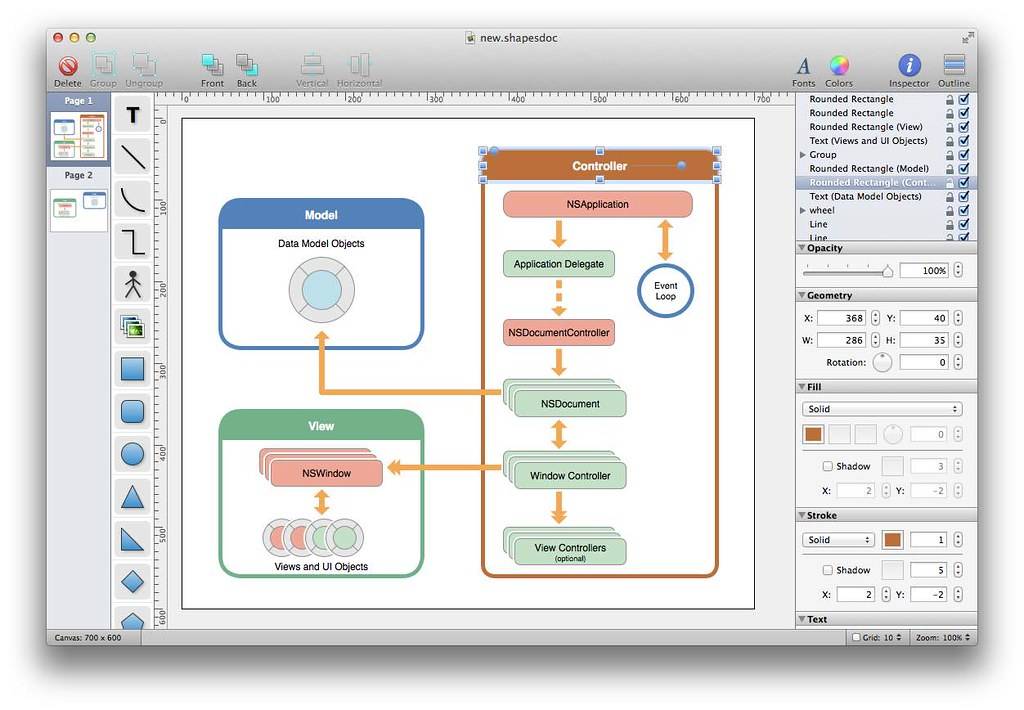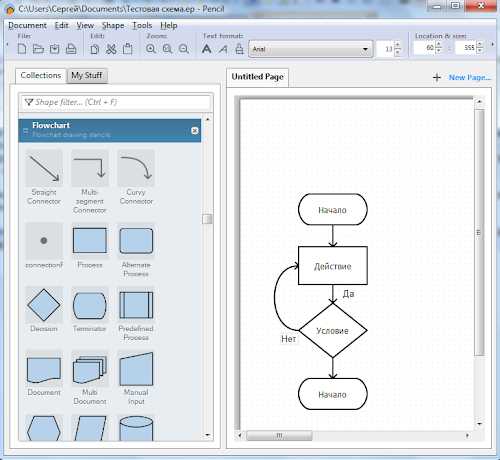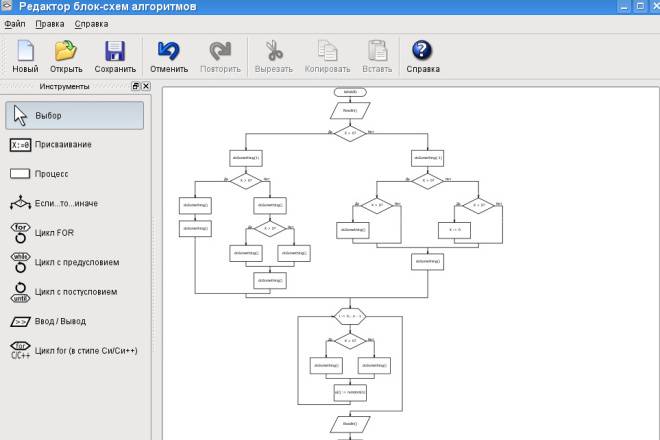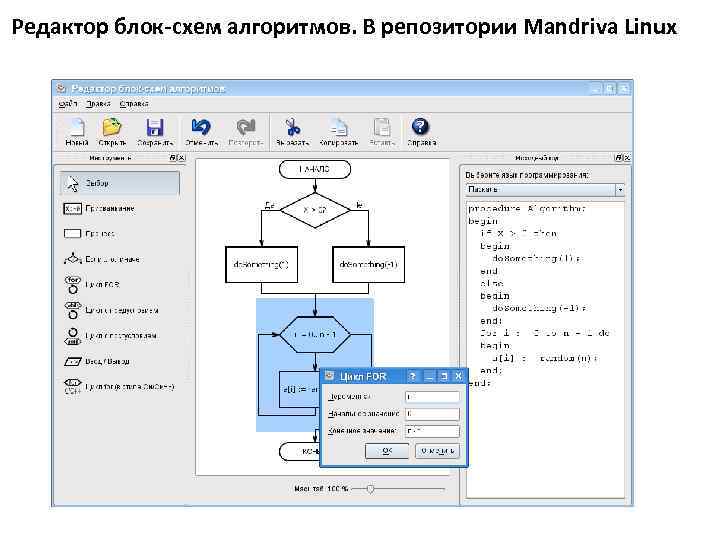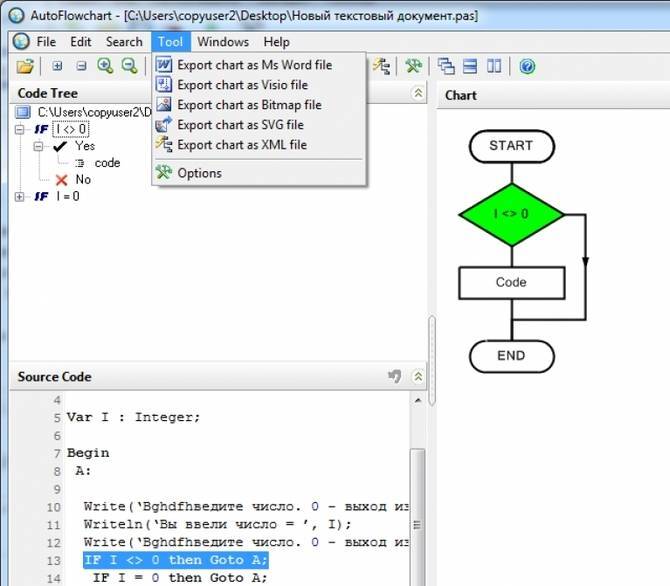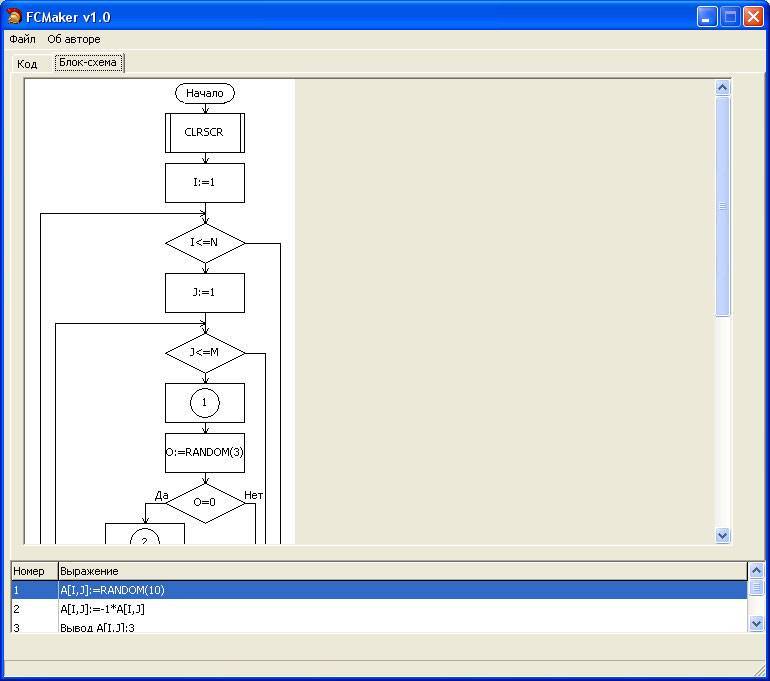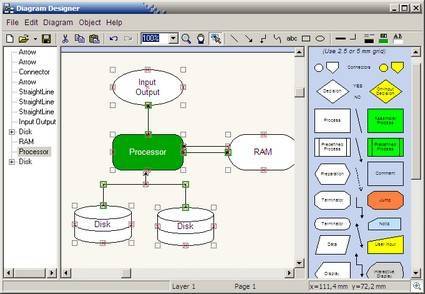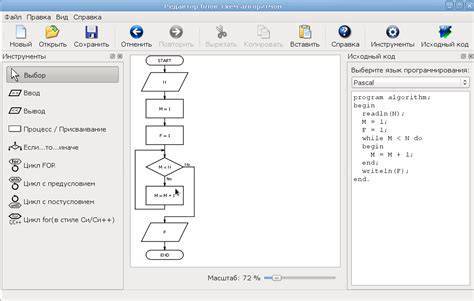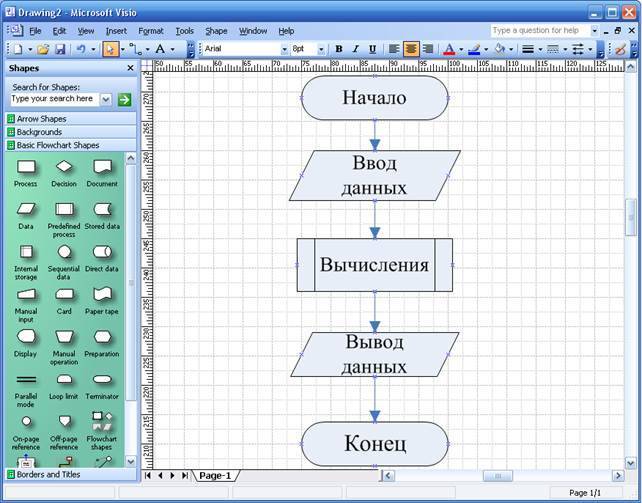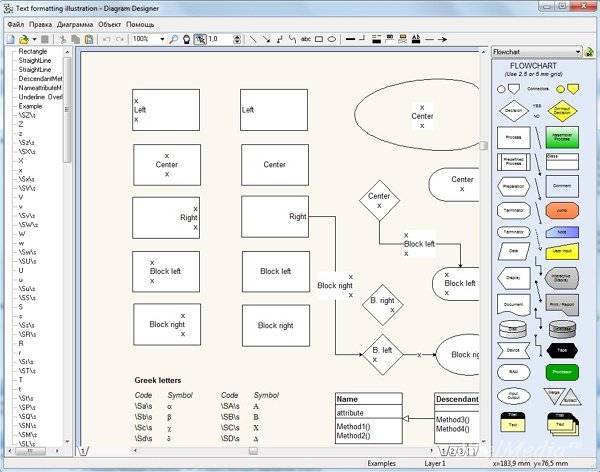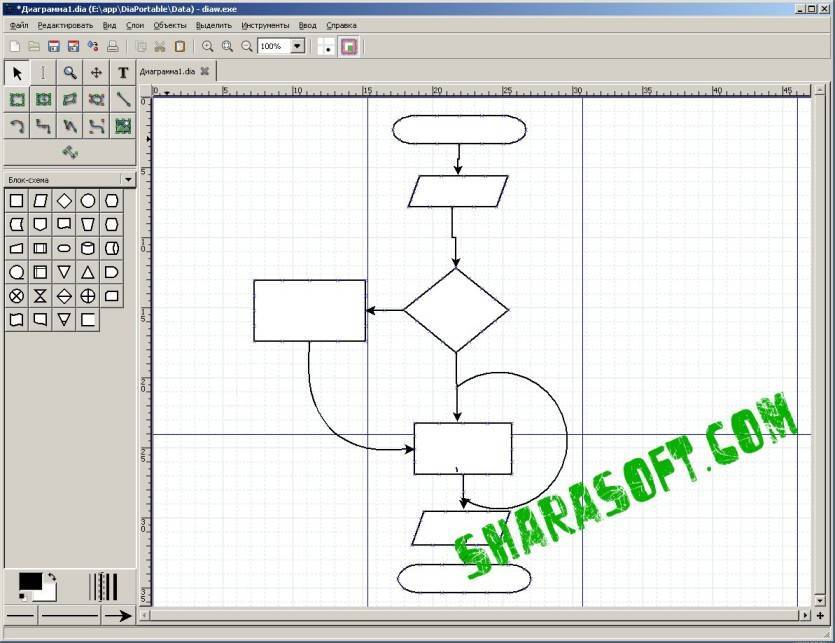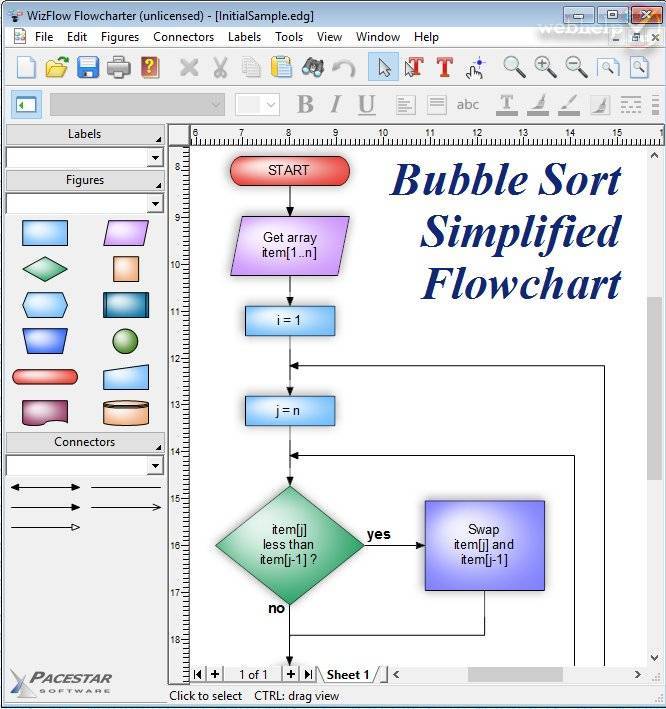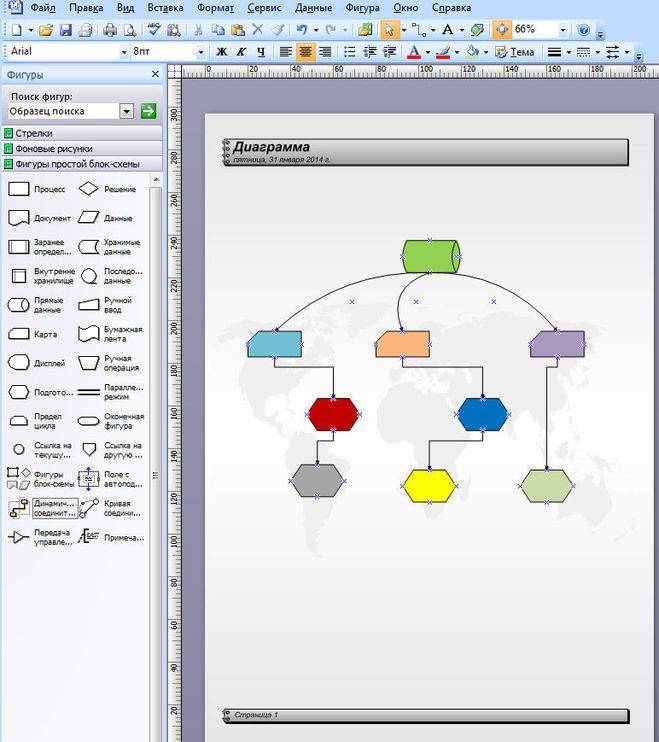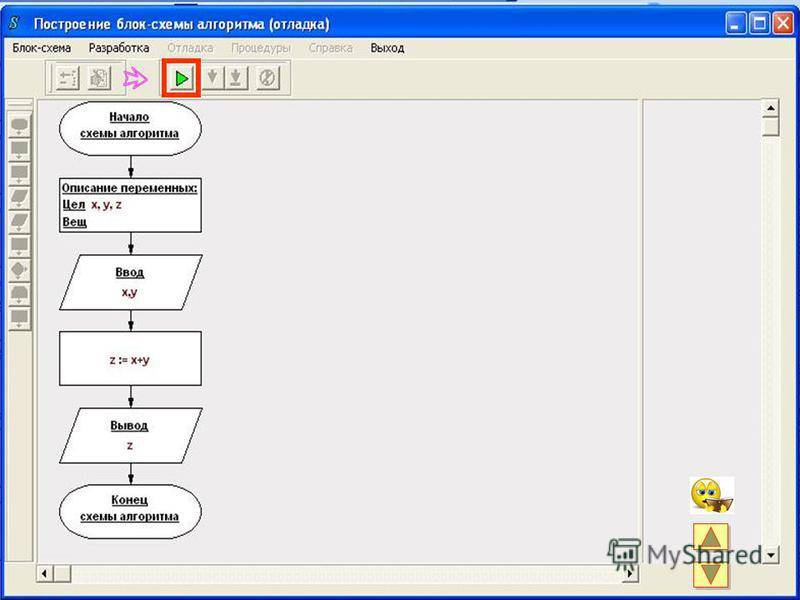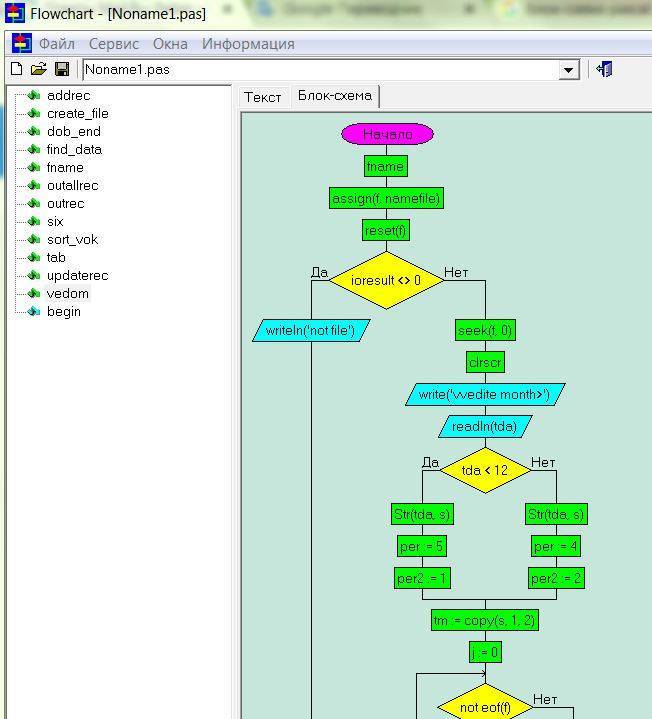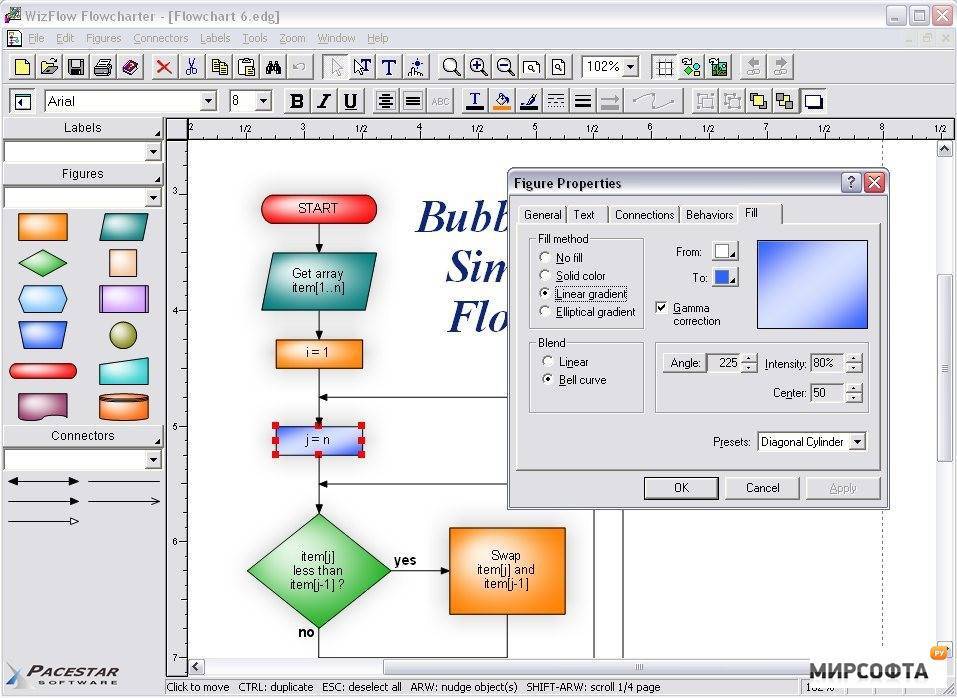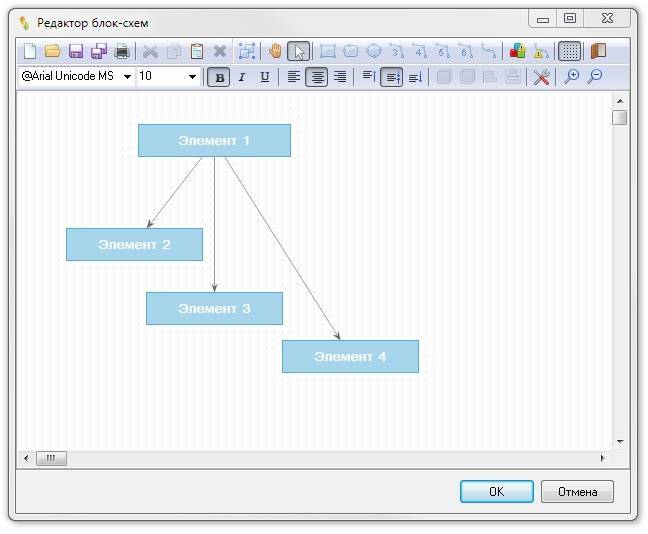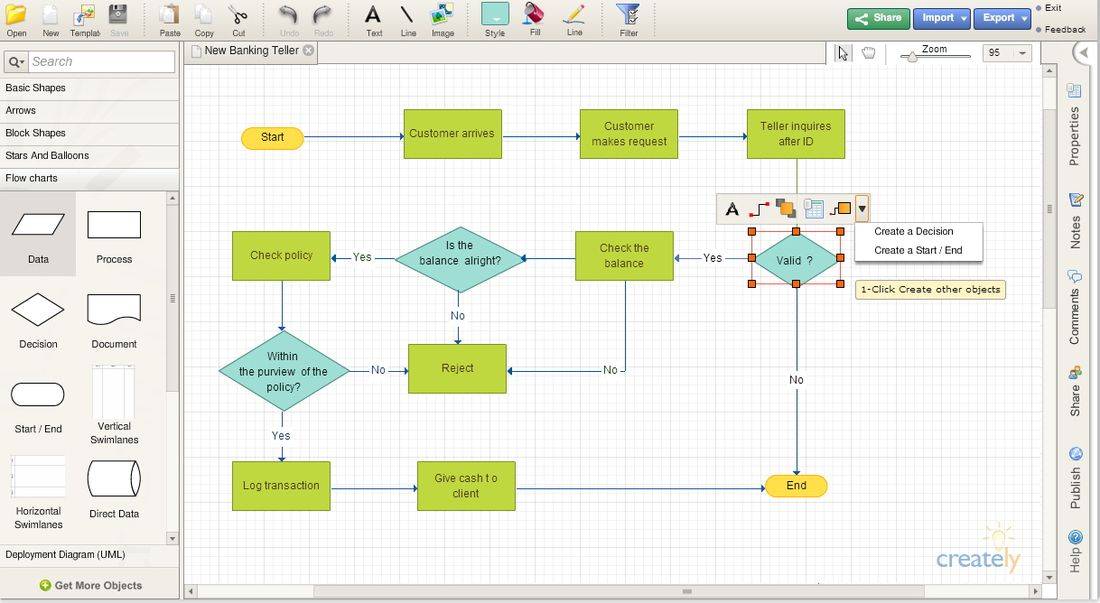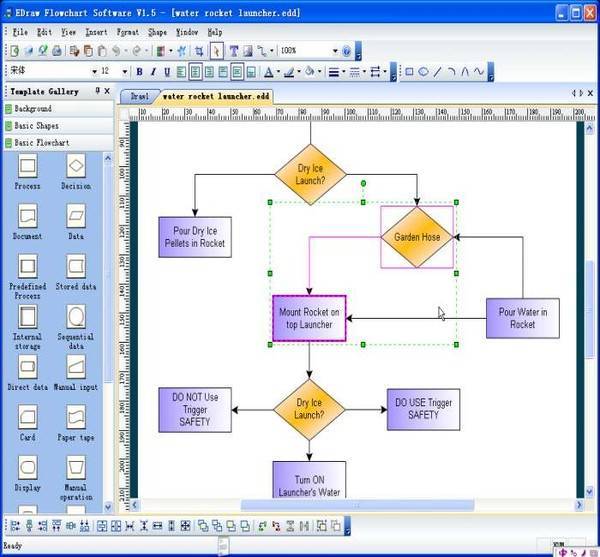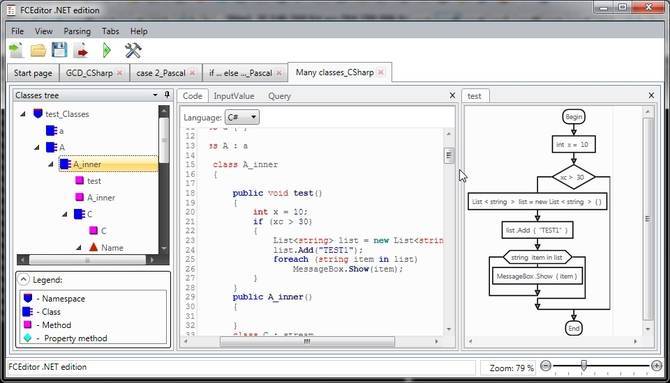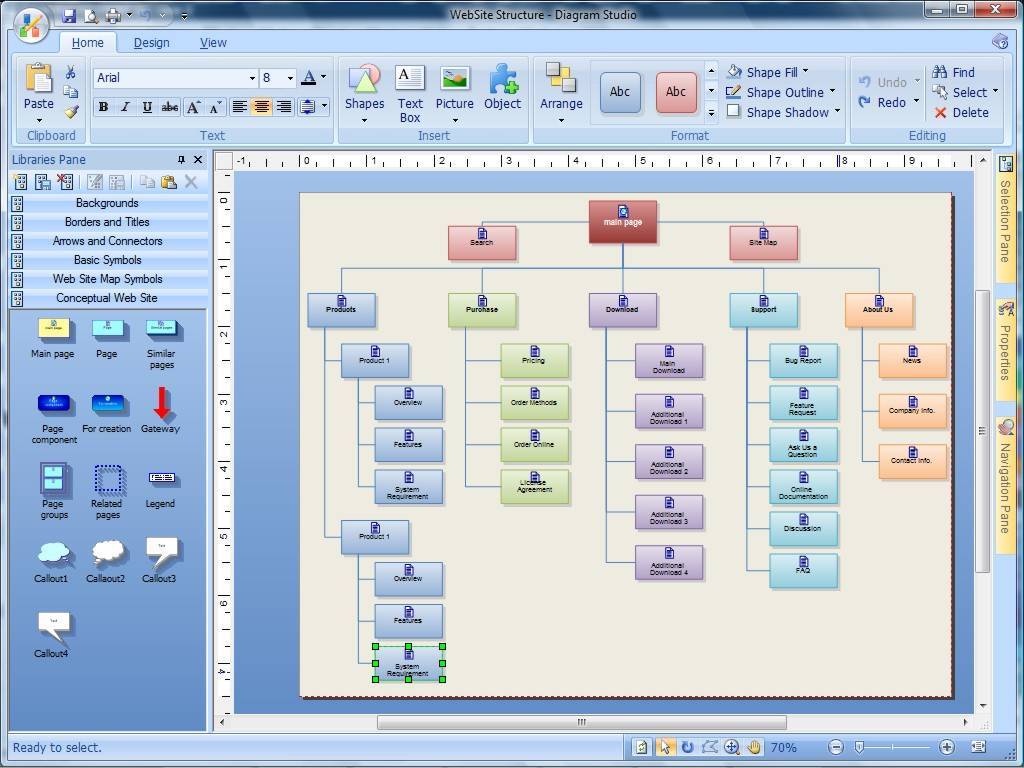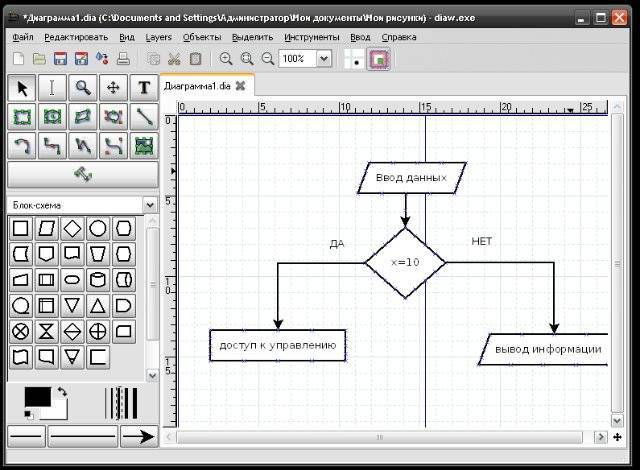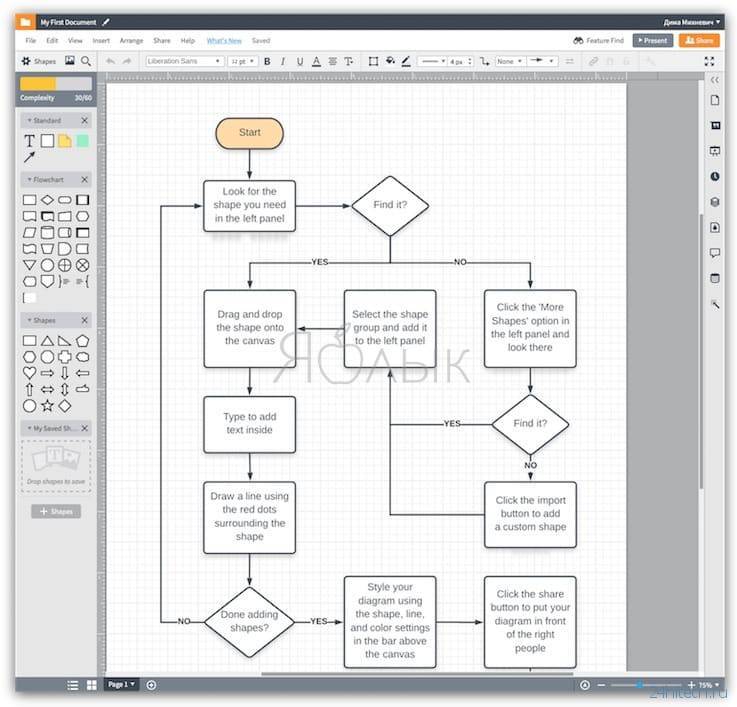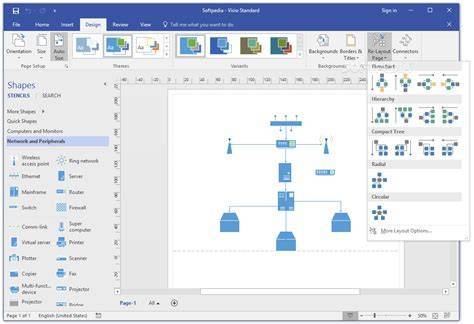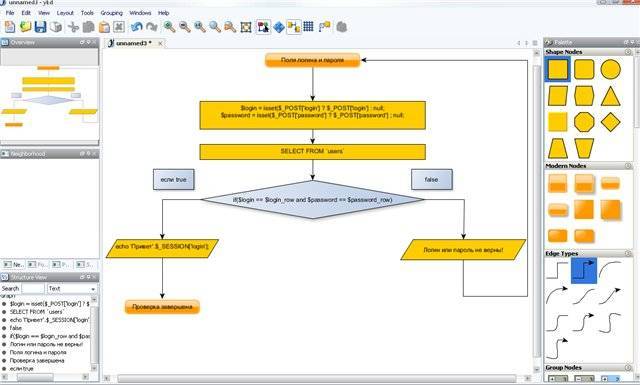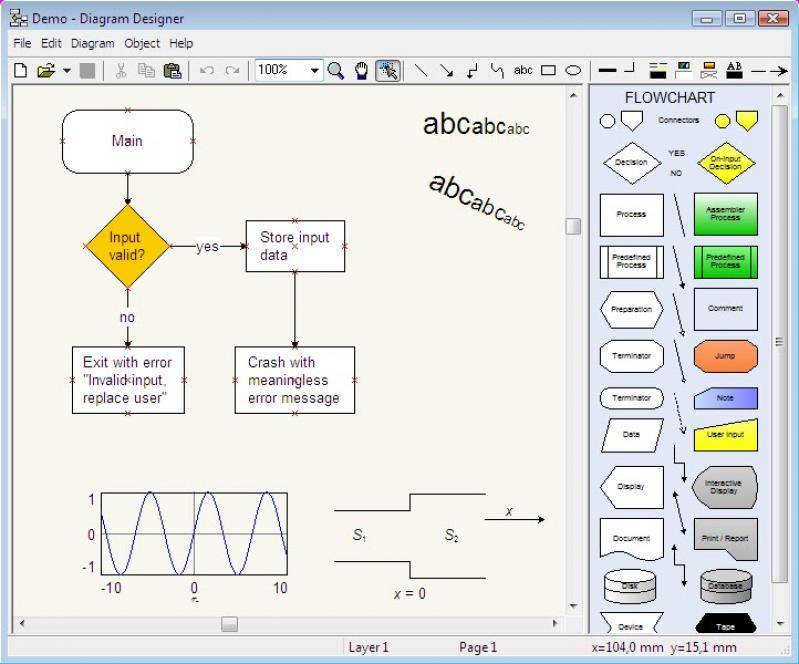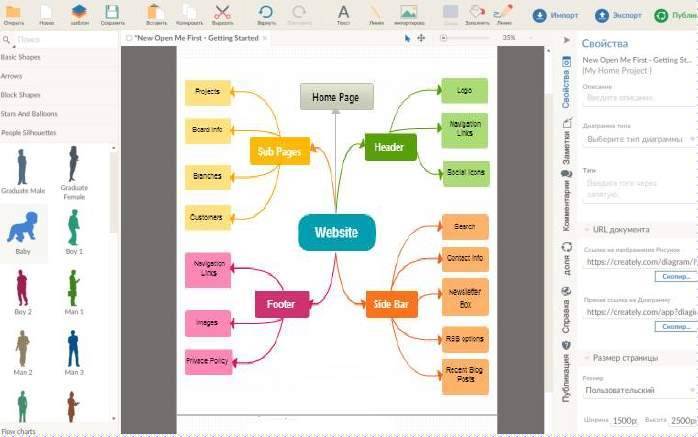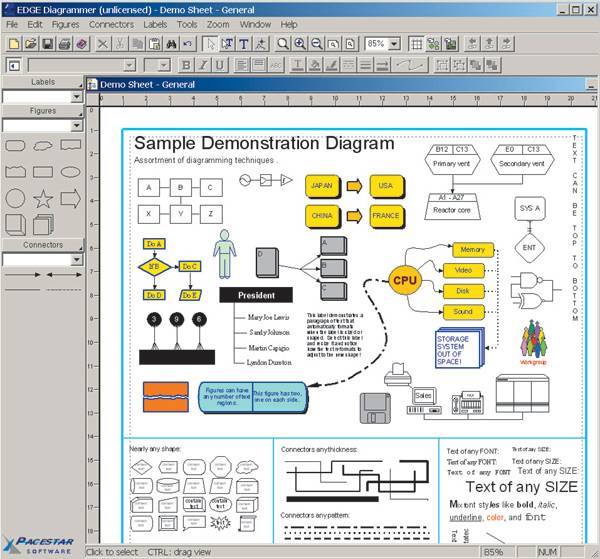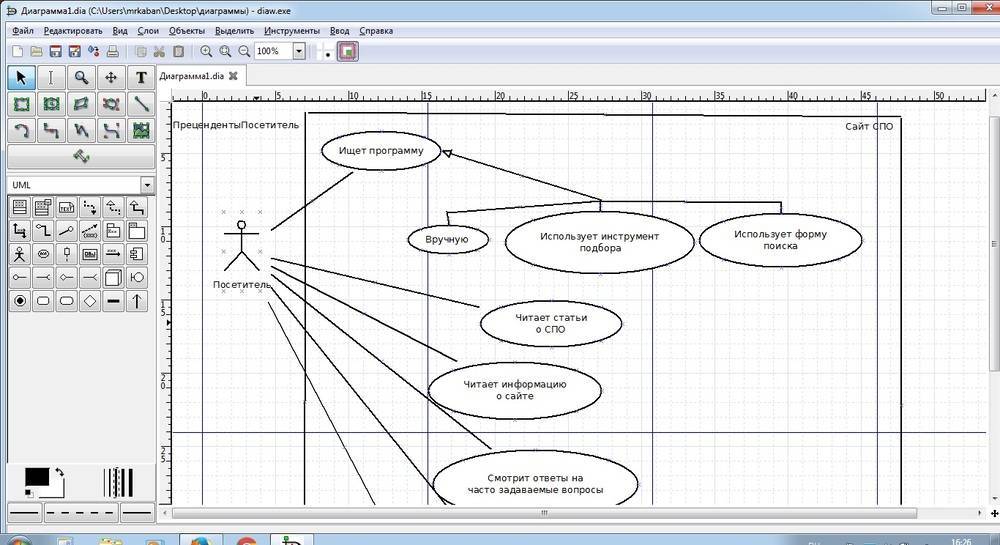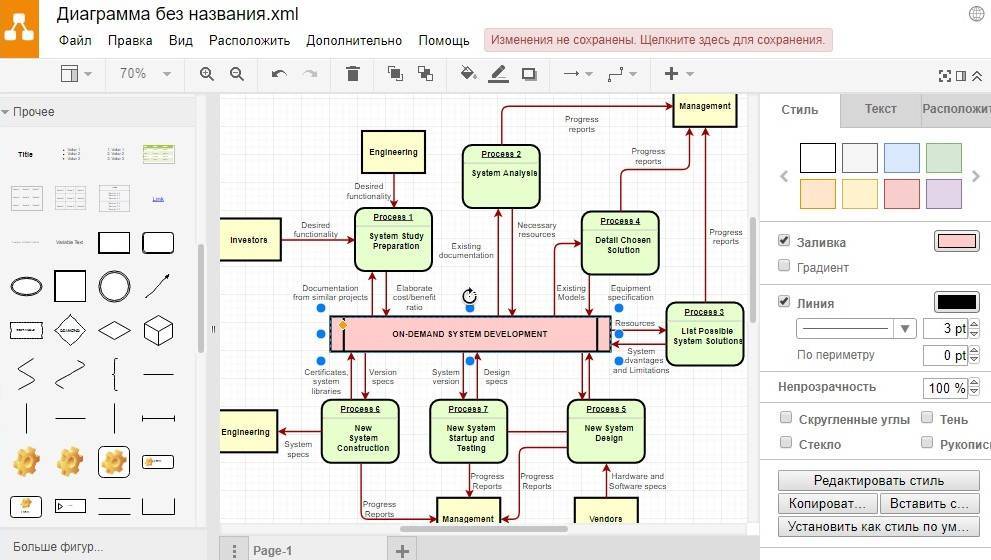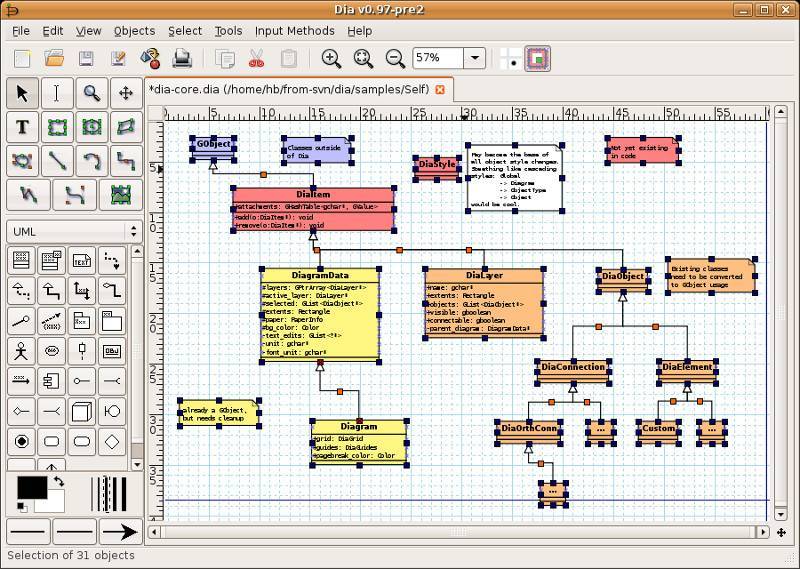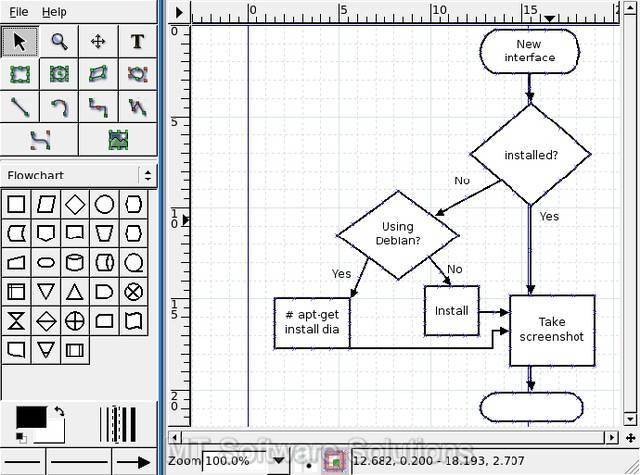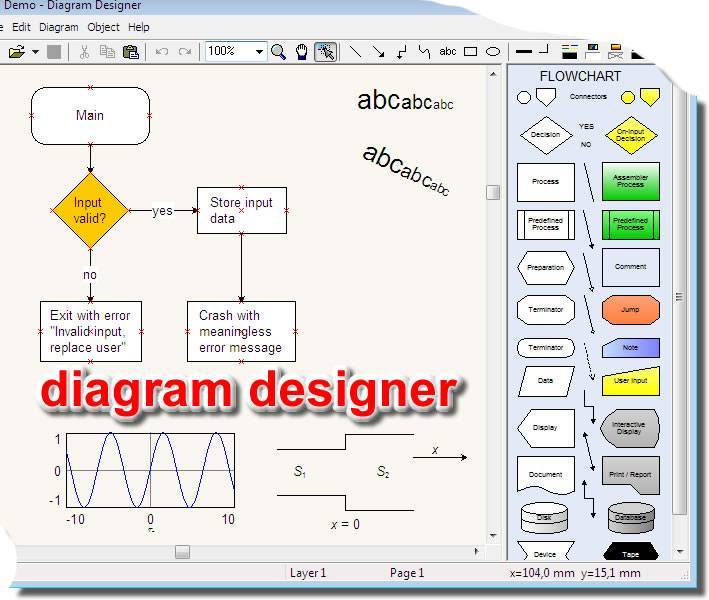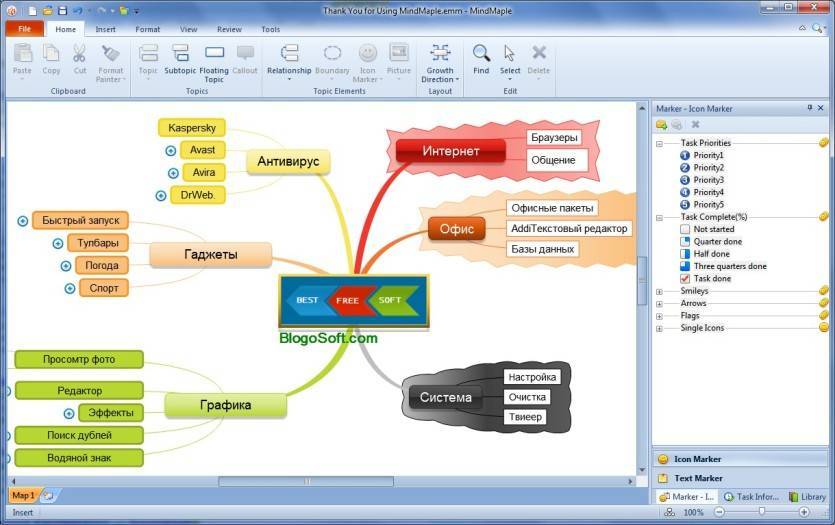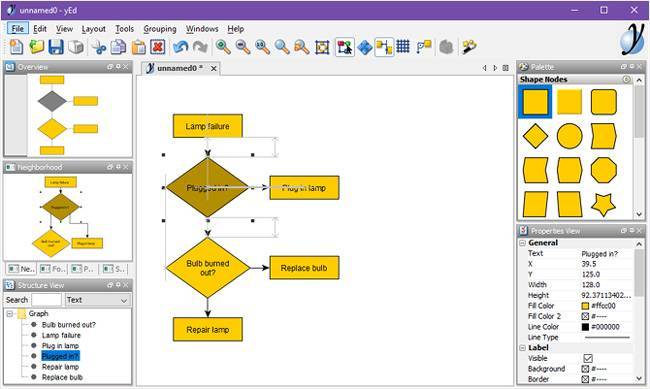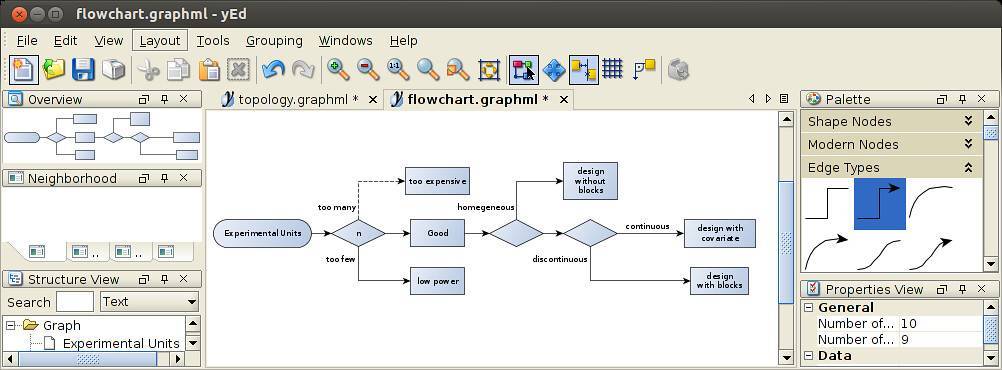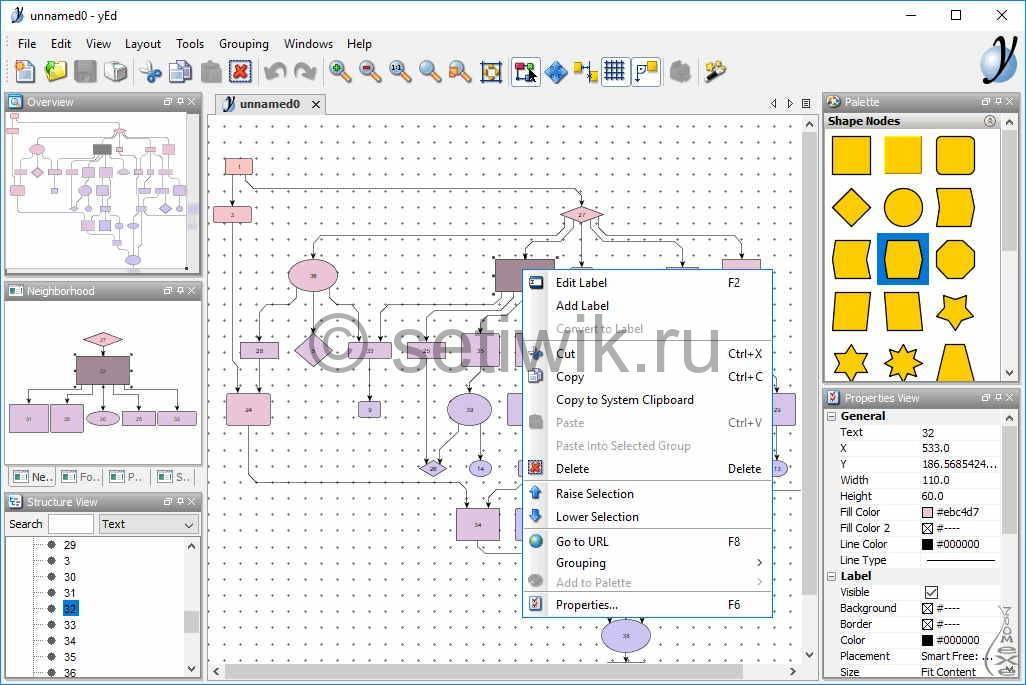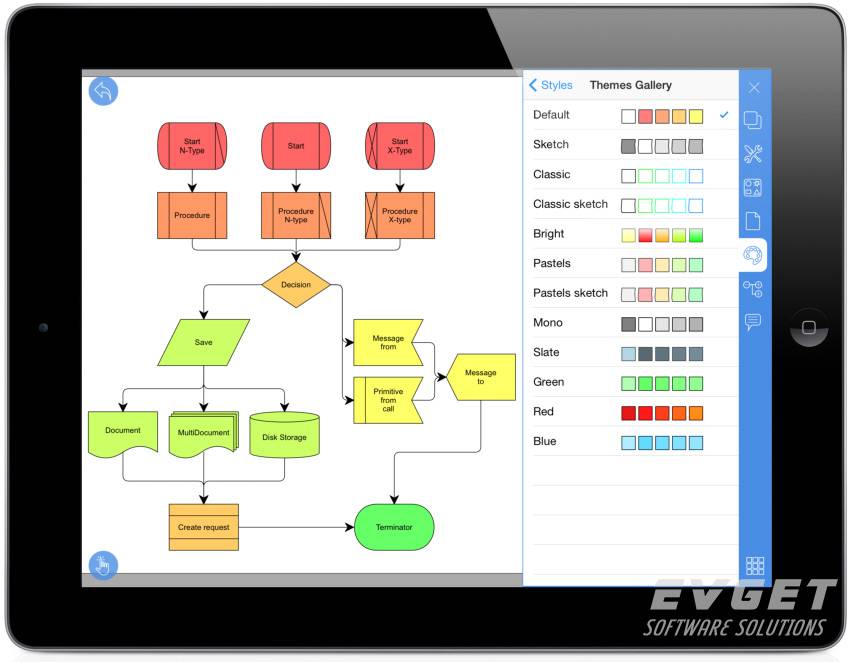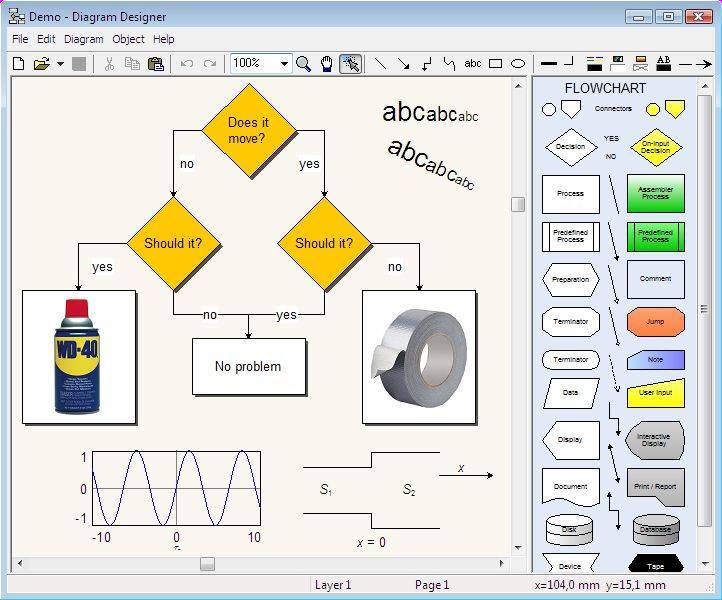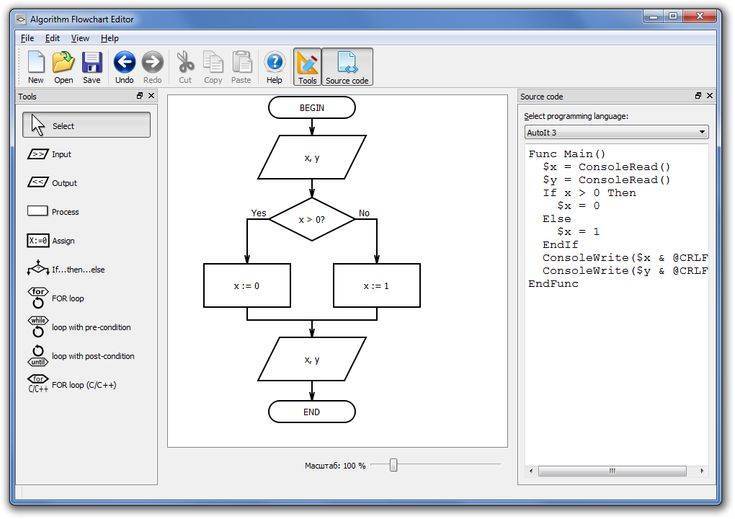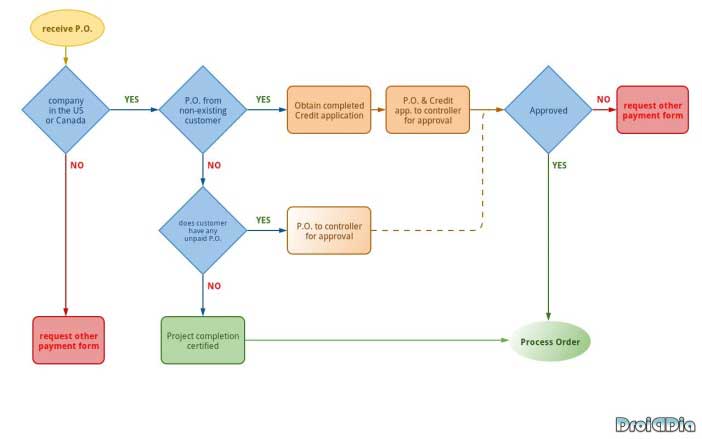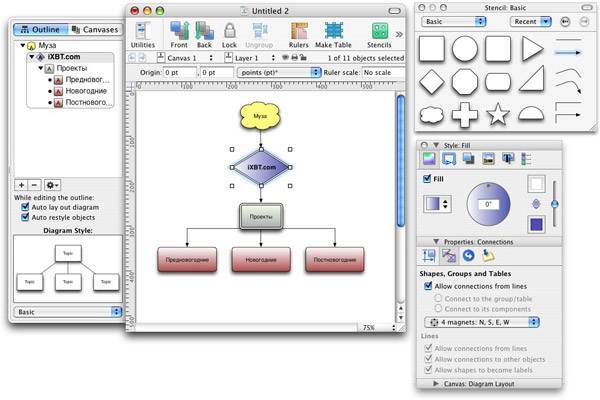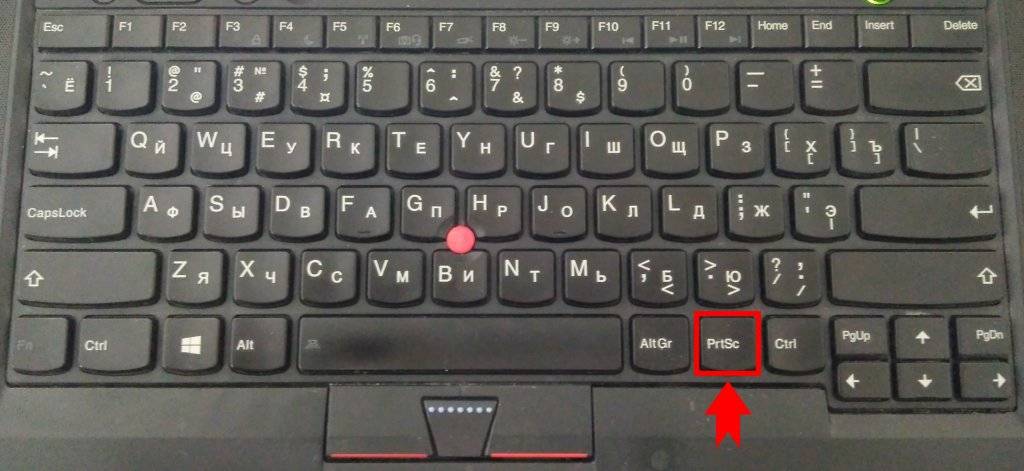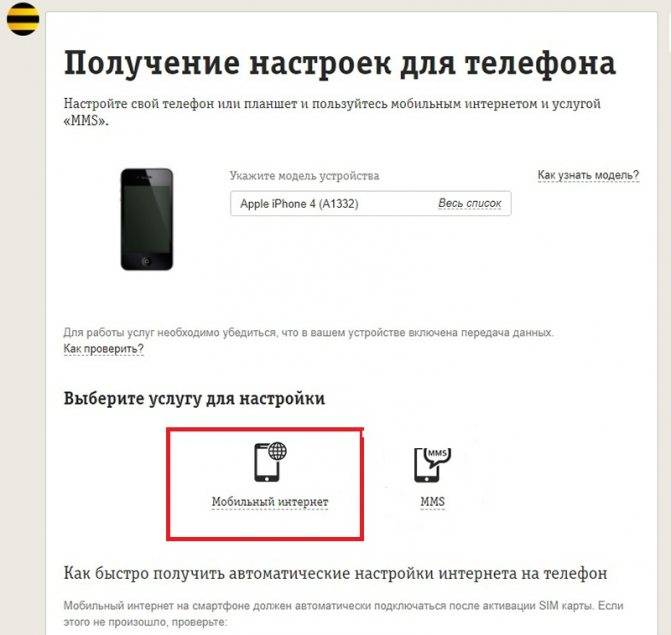Программы и онлайн-сервисы для построения блок схем
Можно воспользоваться специальными программами, которые работают на компьютере, либо сервисами, предлагающими в режиме реального времени построить любую схему по Паскалю, Delphi и даже C++. Опытные программисты предпочитают пользоваться только компьютерными программами. Сервисы, которые предоставляются для построения схемы процесса в режиме онлайн, часто не поддерживают необходимые требования и, соответственно, не могут гарантировать правильную работу. Например:
- Не поддерживается целый ряд команд языка программирования и, следовательно, неверно строится диаграмма последовательности действий.
- Графики, показывающие последовательность операций, плохо прорисованы.
- Онлайн сервис зачастую не дает возможность сохранить блок-схему в необходимом формате.
- И это не все недостатки таких сервисов.
Намного профессиональней с задачей построения блок-схем справляются специальные компьютерные приложения. Ну а тем, кто не хочет устанавливать программы на компьютер, рекомендуем воспользоваться программным интерфейсом для построения диаграмм и графиков Chart API от Google.
]FCeditor
FCeditor — удобное приложение, поддерживающее языки программирования C++ (файл .cs), Делфи, Паскаль (файл .pas). Если вам необходимо отредактировать файл с кодом в этой программе, вы должны сначала его импортировать. Когда FCeditor проанализирует импортированный файл .pas или .cs, она отобразит слева дерево классов, на панели появится вкладка, а ней — программный код и схемы
Важное примечание! Построенный график или диаграмму вы сможете экспортировать в любой формат: от jpeg и tiff, до png и bmp.Программа имеет русскоязычную поддержку и незамысловатый пользовательский интерфейс
Autoflowchart
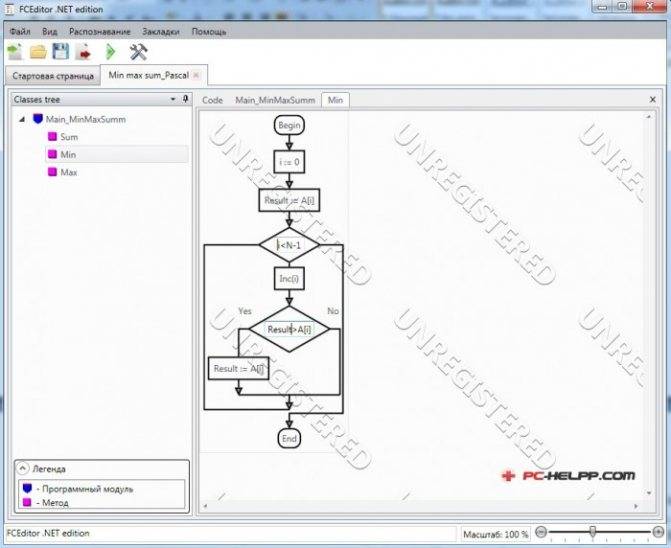
Еще одна простая программа с минималистским оформлением, но широким функционалом. Пользовательский интерфейс, аналогично предыдущей программе, прост и удобен даже для непрофессионалов. В главном окне вы увидите три поля. В первом поле код представлен древовидно, во втором — сам текст, и в третьем, самом большом, вы увидите построенные диаграмму или график. Этим приложением удобно пользоваться из-за подсветки. Элементы кода, древовидной структуры, схемы не только подсвечиваются, но и сворачиваются. Построенную в программе Autoflowchart схему можно экспортировать не только в графический формат, но и в xml-файлы. Эта программа также является удобным редактором кода. Все, что вы редактируете в коде, мгновенно отображается в схеме. В Autoflowchart есть поддержка любых языков программирования.
Code Visual to Flowchart v6.0

Code Visual to Flowchart версии 6.0 — самая мощная компьютерная программа, которая используется специалистами для построения диаграмм и графиков. Она отличается обширным функционалом и возможностью построить точную схему. Несмотря на навороченный функционал и возможности программа обладает удобным пользовательским интерфейсом. В главном окне вы увидите три поля. Слева две вкладки: одна показывает устройство проекта, другая — устройство классов. В центре главного окна вы увидите программный код, а справа — схему отрезка кода. Построенную диаграмму вы сможете экспортировать всего в два формата: png и bmp.
Важное примечание! Все эти программы — отличное решение, помогающее построить четкие блок-схемы, отвечающие стандартам. Но чтобы воспользоваться каждой из рассмотренных выше программ, придется заплатить
Пробная версия предоставляет лишь небольшую часть функционала, и поэтому годится только для ознакомительных целей.

Зачастую разработка приложения начинается с построения блок-схемы. Прежде чем создать программный код, его необходимо продумать, составить диаграмму последовательности действий. А это и есть схема, на основе которой потом программист пишет код.
Enterprise architect 11.4
Решение от IBM, одного из столпов, кто активно участвует в разработке и продвижении BPMN. Строго говоря, у IBM есть целая линейка различных продуктов, в которых в разной степени поддержана работа с BPMN процессами. Я начал знакомство с продуктами . Несмотря на столь солидную фирму и внушительную цифру в номере версии, продукт сначала несколько изумляет, потом вызывает шквал вопросов, и наконец, по мере получения ответов, изумление сменяется полным разочарованием. Классическая ситуация «Сапожник без сапог» — Enterprise architect сейчас – это пережиток далекого, весьма уважаемого прошлого, которое совершенно непригодно к применению в современных реалиях. Программа платная.
Рисование схем процессов.
Epic Fail – этими двумя словами все сказано. Продукт требует от пользователя по крайней мере в 3 раза больше времени на рисование процесса, чем остальные инструменты. Поддержка нотации BPMN 2.0 скудная. Копипаста нет – при выполнении копирования и последующей вставки объекта, программа сообщает, что не может вставить его по причине того, что на схеме уже есть объект с таким именем. Вставить группу скопированных объектов с любыми случайными именами программа не может, потому что это противоречит общей концепции. Автоматическое выравнивание – это аналог предложения процессу «убиться об стенку». Все дело в том, что граничные события никак не привязаны к своим задачам, они просто висят сверху и при автоматическом выравнивании отправляются в ад теряют форматирование. По этой же причине, ни о какой проверке правильности процесса и речи быть не может. Вообще все сделано плохо, очень неудобно и просто некрасиво, работая с этим инструментом, не покидает ощущение, что это какая-то альфа версия программы, потенциал есть, но предстоит доделать еще очень много. Дополняет картину очень неудобный пользовательский интерфейс а-ля прошлое тысячелетие.
Автоматизация процессов.
Enterprise architect позиционируется как корпоративное решение для управления процессами предприятия и я полагал, что получу множество «best practice», когда дойдет черед именно до автоматизации процессов. Но, автоматизации нет – совсем. Смотрим продукты IBM, вот оно – есть продукт IBM BPM – именно он позволяет выполнить автоматизацию! Логично предположить, что разработанные в Enterprise architect процессы сразу заработают в IBM BPM, ибо у них один разработчик. Но они не работают…, и с напильником не работают…, наконец, Вы узнаете, что эти продукты полностью несовместимы! Чтобы автоматизировать процессы, Вам нужно изначально разрабатывать их в IBM BPM (в котором BPMN чуть больше, чем ничего). В завершении, в качестве некоторого плюса, хочу сказать, что крупные компании по ряду причин тяготеют к решениям IBM и, не смотря на все его минусы, этот инструмент используется. Аналитиков, которые согласны умеют работать с Enterprise architect не так много, поэтому владея этим инструментом можно рассчитывать на весьма высокий уровень компенсации.
Canva
Простой, понятный сервис для создания красивых блок-схем. Набор функций мало отличается от всех вышеперечисленных вариантов, однако Canva может похвастаться возможностью настройки внешнего вида. Фон страницы, шрифт и цвет текстов, добавление изображений – собственных или из огромной библиотеки. Есть даже встроенный фоторедактор. Разумеется, здесь есть и поддержка командной работы. Для работы с мобильных устройств есть приложения как для iOS, так и для Android. Сохранение проектов – в формат PDF.
Сервис бесплатен, но есть премиум-элементы (фото и векторные изображения), они стоят $1 за штуку.
Gliffy

Если вы ищите простой и легковесный инструмент, рекомендуем воспользоваться Gliffy. По сравнению с другими подобными сервисами его функционал весьма ограничен, зато он как нельзя лучше подойдет для быстрого наброска наглядной блок-схемы.
Вы можете создать любую блок-схему всего в несколько кликов. Gliffy предлагает несколько базовых шаблонов, позволяющих быстро набросать все что нужно. Однако, когда дело доходит до редактирования, все не так уж гладко. Есть несколько моментов, которые могут замедлить работу, но «пристегивающиеся» элементы и инструменты для центровки компенсируют эти недостатки.
Gliffy является HTML5-приложением, поэтому может работать без подключения к интернету. Сервис также позволяет работать коллективно. Вы можете обмениваться проектом и приглашать других пользователей просматривать, редактировать и комментировать его, однако по сравнению с другими сервисами, Gliffy предлагает на так уж много опций.
Стоимость подписки составляет $7,99 в месяц для одного пользователя и $4,99 для командной работы. Версия Gliffy для корпоративных пользователей предлагает еще больше функций и настроек безопасности.
Платные программы для черчения электросхем
Платных графических редакторов для создания схем много, но не все они нужны для «домашнего» использования или для работы, но не связанной напрямую с проектированием. Платить немалые деньги за ненужные функции — не самое разумное решение. В этом разделе соберем те продукты, которые получили много хороших отзывов.
DipTrace — для разработки печатных плат
Для опытных радиолюбителей или тех, чья работа связана с проектированием радиотехнических изделий, полезна будет программа DipTrace. Разрабатывалась она в России, потому полностью на русском.
Есть в ней очень полезная функция — она может по готовой схеме разработать печатную плату, причем ее можно будет увидеть не только в двухмерном, но и в объемном изображении с расположением всех элементов. Есть возможность редактировать положение элементов на плате, разработать и корректировать корпус устройства. То есть, ее можно использовать и для проектирования проводки в квартире или доме, и для разработки каких-то устройств.

В DipTrace можно посмотреть как будет выглядеть готовое изделие в формате 3D
Кроме самой программы для рисования схем надо будет скачать еще библиотеку с элементной базой. Особенность в том, что сделать это можно при помощи специального приложения — Schematic DT.
Интерфейс программы для рисования схем и создания печатных плат DipTrace удобный. Процесс создания схемы стандартный — перетаскиваем из библиотеки нужные элементы на поле, разворачиваем их в требуемом направлении и устанавливаем на места. Элемент, с которым работают в данный момент подсвечивается, что делает работу более комфортной.
По мере создания схемы, программа автоматически проверяет правильность и допустимость соединений, совпадение размеров, соблюдение зазоров и расстояний. То есть, все правки и корректировки вносятся сразу, на стадии создания. Созданную схему можно прогнать на встроенном симуляторе, но он не самый сложный, потому есть возможность протестировать продукт на любых внешних симуляторах. Есть возможность импортировать схему для работы в других приложениях или принять (экспортировать) уже созданную для дальнейшей ее проработки. Так что программа для рисования схем DipTrase — действительно неплохой выбор.
Если нужна печатная плата — находим в меню соответствующую функцию, если нет — схему можно сохранить (можно будет корректировать) и/или вывести на печать. Программа для рисования схем DipTrace платная (имеются разные тарифы), но есть бесплатная 30-дневная версия.
SPlan
Пожалуй, самая популярная программа для рисования схем это SPlan. Она имеет хорошо продуманный интерфейс, обширные, хорошо структурированные библиотеки. Есть возможность добавлять собственные элементы, если их в библиотеке не оказалось. В результате работать легко, осваивается программа за несколько часов (если есть опыт работы с подобным софтом).
Недостаток — нет официальной русифицированной версии, но можно найти частично переведенную умельцами (справка все равно на английском). Есть также портативные версии (SPlan Portable) которые не требуют установки.
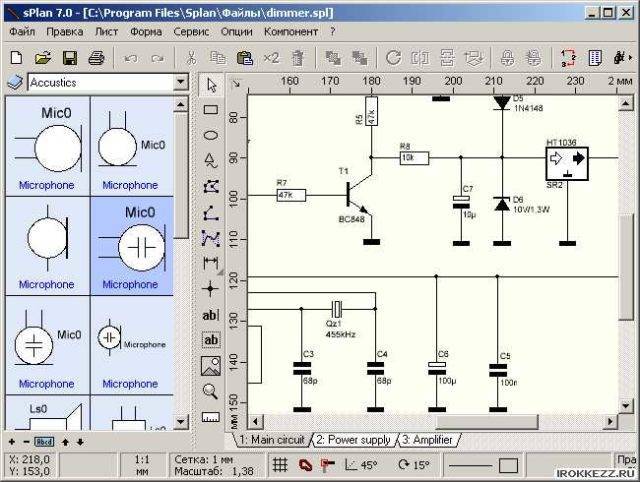
Одна из наиболее «легких» версий — SPlan Portable
После скачивания и установки программу надо настроить. Это занимает несколько минут, при последующих запусках настройки сохраняются. Создание схем стандартное — находим нужный элемент в окошке слева от рабочего поля, перетаскиваем его на место. Нумерация элементов может проставляться в автоматическом или ручном режиме (выбирается в настройках). Что приятно, что можно легко менять масштаб — прокруткой колеса мышки.
После окончания работы можно сохранить файл в виде изображения, которое можно вывести на печать, причем могут создаваться большие схемы размером А4. Основной фал можно впоследствии редактировать.
Есть платная (40 евро) и бесплатная версия. В бесплатной отключено сохранение (плохо) и вывод на печать (обойти можно при помощи создания скриншотов). В общем, по многочисленным отзывам — стоящий продукт, с которым легко работать.
15 онлайн-сервисов для создания блок-схем
Любые данные, будь то бытовое планирование на месяц, техническая инструкция или план работы по проекту, должны быть понятными и систематизированными. Не всё можно представить в виде простого текстового описания, списка или рисунка. Поможет в визуализации блок-схема, называемая также флоучартом.
Создать блок-схемы, флоучарты и майндмэпы помогут и простые текстовые и графические редакторы. Но в ряде случаев гораздо удобнее воспользоваться онлайн-сервисами. Во-первых, не нужно засорять память устройства, во-вторых, онлайн-приложения позволяют работать не в одиночку, а командой.
Собрали 15 онлайн-сервисов для создания и редактирования блок-схем.
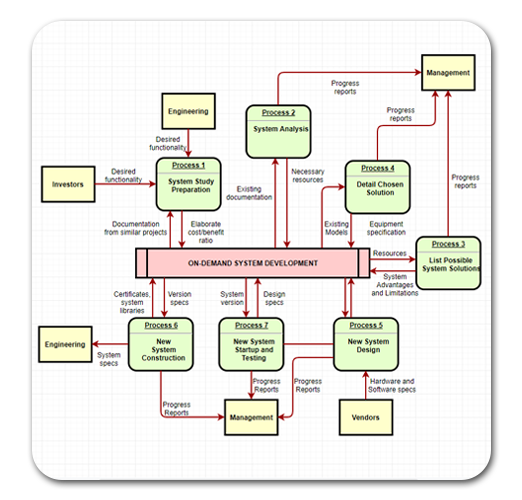
Самый популярный онлайн-сервис для создания блок-схем. Он бесплатный и обладает хорошим набором инструментов и функций, позволяющих создавать организационные диаграммы, блок-схемы (флоучарты), сетевые диаграммы, UML, принципиальные электросхемы. У сервиса есть 5 готовых шаблонов блок-схем. Понятный интерфейс, поддерживает виртуальные хранилища – Google Drive, OneDrive и DropBox, что даёт возможности нескольким пользователям совместно работать над проектом. Сохранить проект можно в форматах JPG, PNG, SVG, PDF, HTML, XML, можно импортировать файлы в VSDX, и сохранять в собственные форматы других сервисов – Lucidchart и Gliffy.
Для большинства пользователей набора его опций хватает. Тем, кому нужны более широкие возможности, стоит рассмотреть другие варианты.
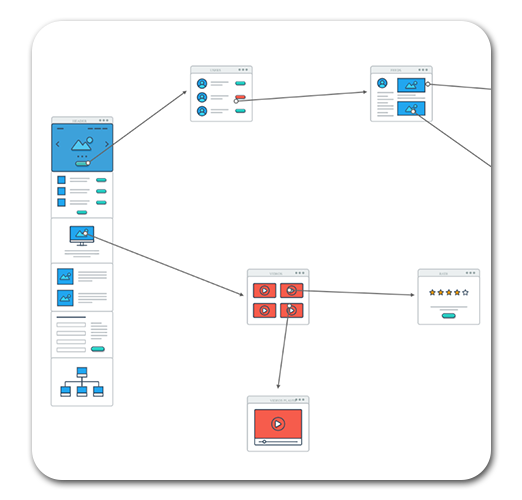
Этот сервис ориентирован, прежде всего, на веб-разработчиков и дизайнеров, он позволяет проектировать каркасы сайтов и пользовательские потоки. Wireflow прост в управлении, имеет обширную библиотеку элементов, несколько вариантов шаблонов блок-схем. К сожалению, сохранить готовый результат можно только в JPG, что доставляет некоторые неудобства. Но это приложение бесплатно, и со своими задачами оно справляется.
Программа для создания блок-схем

В процессе изучения и преподаванаия информатики, в частности темы основы программирование у нас появляется необходимость строить блок-схемы, которые графически отображают алгоритм работы программы и помогают нам наглядно представить её выполнение.
Многие из нас уже не один раз встречались с различными программами, которые помогали нам рисовать блок-схемы к создаваемым нами программам. В самом простом варианте это были обыкновенные графические редакторы, многие просто использовали для этого векторный редактор текстового редактора Word.
Но, естественным образом, в каждой из примененных нами программ появлялись какие то неудобства, что мешало нам нормально рисовать блок-схемы.
Сегодня я хочу рассказать Вам об одной из наиболее удобных программ для создания блок-схем, которая довольно неплохо справляется со свои предназначением.
Эта программа? свободное программное обеспечение. Вы можете распространять или изменять его при условиях соответствия GNU General Public License опубликованной Free Software Foundation.
Программа распространяется в надежде на то, что приложение будет полезно, но БЕЗ ВСЯКИХ ГАРАНТИЙ; не гарантируется даже ПРИГОДНОСТЬ или СООТВЕТСТВИЕ КАКИМ-ЛИБО ТРЕБОВАНИЯМ.
Прочитать подробности и скачать эту программу Вы можете на сайте http://live.gnome.org/Dia
А сейчас давайте разберем её основные возможности и посмотрим почему она полезна нам — учителям информатики.
Для тех, кто не любит читать (сам такой), смотрите объяснение в видеоуроке.
После того как мы скачаем и установим программу, запустим её и увидим главное рабочее окно со стандартным расположением панелей инструментов, строки меню и рабочей области.
Для того, что бы начать рисовать диаграмму, нужно просто выбрать необходимый инструмент и с помощью мыши на рабочем месте отобразить его. Размер каждого элемента свободно изменяется в любое время, поэтому за него не нужно волноваться.
Практически в каждый из объектов мы можем вставить надпись, что естественно требуется при создании блок-схемы на уроке информатики. Курсор для её добавления появляется сразу после того, как мы нарисовали фигуру. Если Вы не добавили сразу надпись, то просто выделите фигуру и на панели инструментов выберите курсор
В наборе инструментов Вы найдете все необходимые элементы блок-схемы, которые Вам понадобятся. Интересной особенность программы является то, что рабочая область программы практически безразмерна, и если у нас довольно большой алгоритм, то мы можем продолжать его рисовать в любую сторону. Рабочая область при этом автоматически увеличивается.
С помощью zoom-а удобно просматривать то, что мы нарисовали, т.к. мы можем детализировать мелкие детали нашей блок-схемы, сделав приближение, а так же просматривать всю блок-схему, отдалив изображение.
При создании блок-схем важно правильно соединять ключевые точки различных её элементов, т.к. при переноси той или иной части блок-схемы, мы можем потерять связи, а это, сами понимаете, не совсем хорошо
При создании блок-схем у нас есть возможность работать с несколькими слоями. Это удобно, когда у Вас есть элементы, которые Вы не хотите изменять и можете просто оставить их на отдельном слое.
Для любителей ровных схем можно поставить опцию в пункте меню вид -> выравнивать по сетке.
Кстати, эту программу можете использовать не только учитель информатики, но и многие другие учителя и не только учителя.
Благодаря наличию библиотек различных элементов, блок-схемы могут создавать учителя физики, рисуя электрические цепи, преподаватели коммуникационных технологий, рисуя схемы сети ПК, химики, кибернетики, и многие другие.
Как видим это свободно-распространяемое программное обеспечение может удобно применять на своих или при подготовке к ним (например, при создании презентации или разработке видеоурока) уроках каждый учитель информатики и не только информатики.
Luc >
Для тех, кого по каким-то причинам не устраивает Visio, есть вариант, являющийся полноценной его заменой в области создания диаграмм и флоучартов. В приложении есть множество элементов, шаблоны для создания блок-схем и диаграмм (впрочем, можно обойтись без них и создать схему с нуля), в платной версии их ещё больше. Интерфейс приложения интуитивно понятен и прост, с ним разберётся даже начинающий пользователь. Для работы необходим только выход в интернет, есть возможность командной работы (хотя и с ограничениями для бесплатных аккаунтов). Сервис поддерживает импорт файлов Visio (VSDX), Amazon Web Service (AWS) и Omnigraffle, а сохраняет результаты в JPG,PNG, SVG, PDF и Visio. Кроме того, есть приятная возможность сохранять промежуточные версии на облачном сервере.
Бесплатная версия Lucidchart функциональна, но если не хватает расширений – можно оплатить подписку. В их числе: больший объём виртуального хранилища, возможность создания неограниченного количества проектов, добавления ссылок на данные. Стоит платная версия от $5,95 до $20 в месяц.
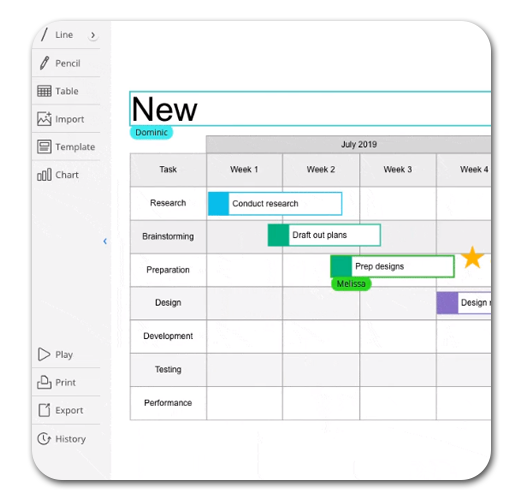
Cacoo – похожий на Lucidchart сервис, но более специализированный под блок-схемы. Здесь нет лишнего, зато есть множество шаблонов, форм и стрелок на любой вкус. Приложение удобно в управлении, в нём очень хорошо реализованы возможности для командной работы – ведь именно для этого оно и задумывалось. Можно заниматься проектом в режиме реал-тайм, видеть, кто в данный момент работает. Есть чат для обсуждения.
Сервис платный. Стоимость месяца работы в зависимости от тарифа варьируется от $4,95 до $18. Первые 14 дней можно пользоваться бесплатно.
Lucidchart

Что касается диаграмм, лучшим доступным в интернете приложением для их создания является Lucidchart. Понятный интерфейс и возможность перетаскивать элементы существенно ускоряет и упрощает процесс создания диаграмм. Вы можете выбирать из предлагаемых сервисом готовых шаблонов или создавать блоки с нуля.
Даже в бесплатной версии Lucidchart (нажмите Start Free Account) пользователям доступны базовые формы блоков, стрелки и текстовые окна. Пользователям бесплатной версии также доступна функция совместных проектов, правда, с некоторыми ограничениями. К примеру, пользователи версии Team могут работать вместе с пользователями версии Free, но пользователи Free могут редактировать проект, только если он включает не более 60 элементов, и среди этих элементов нет платных.
Созданный в Lucidchart документ можно сохранять в нескольких форматах, в частности в JPEG, PDF, PNG, SVG и Visio (VDX). Сервис также позволяет импортировать файлы из Amazon Web Service (AWS), Visio (VSDX) и Omnigraffle. Если вы хотите сделать паузу и продолжить работу позднее, проект сохраняется в облаках этих сервисов, поэтому вы можете в любой момент вернуться к нему.
Как уже упоминалось выше, пользователям доступна как бесплатная версия Lucidchart с базовыми функциями, так и платная. Вы можете приобрести подписку на версию Home ($5,95 в месяц), Pro ($8,95) или Team ($20). Они предоставят вам дополнительные возможности, в том числе больший объем хранилища, неограниченное число форм и документов, функцию добавления ссылок на данные, импорт из Microsoft Visio и пр.
Lucidchart – отличный вариант для тех, кто ищет альтернативу векторному графическому редактору Visio. Пользоваться сервисом можно на любом устройстве, где есть браузер.
Поддерживаемые расширения и настраиваемые параметры
Предусмотрены кнопки для быстрого доступа к стандартным операциям сохранить, распечатать. Попробуйте подобрать программу при помощи нашего инструмента.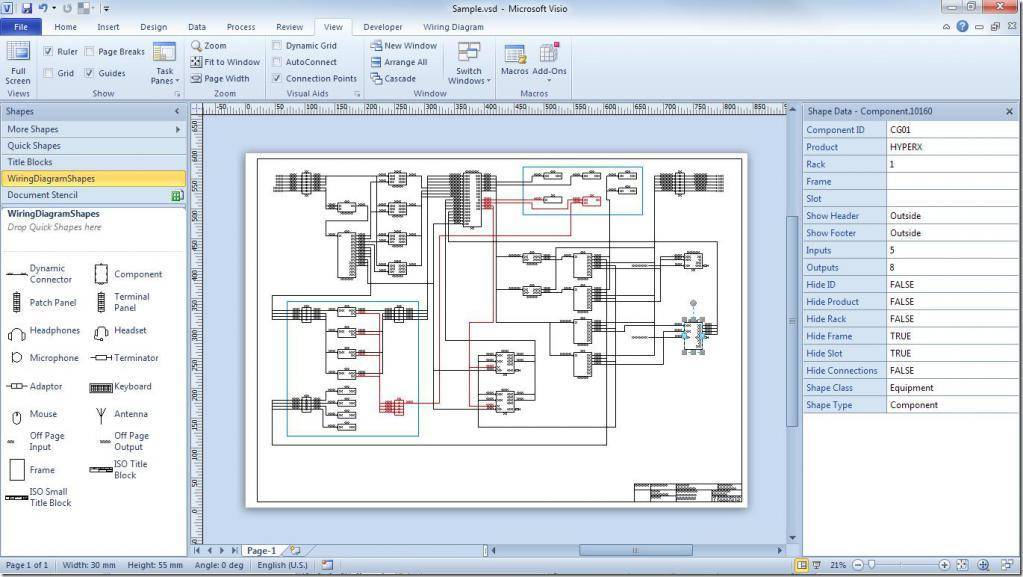
После завершения процедуры рисования чертеж можно сохранить в электронном виде и при необходимости распечатать на бумаге в нужном формате. Электрики свободно смогут создавать здесь схемы и чертежи с помощью встроенных инструментов.
Форму заявки на программу можно найти на сайте , в продуктовом разделе Rapsodie. Большая библиотека трафаретов с условными обозначениями, различных составляющих схемы, делает работу похожей на сборку конструктора: необходимо найти нужный элемент и поставить его на место.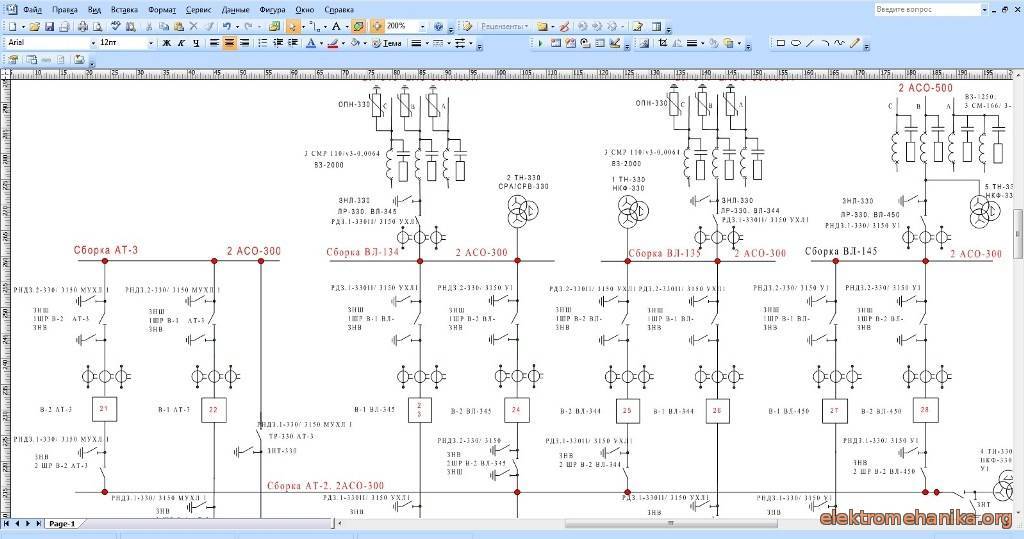
Множество справочной литературы, в том числе и на русском языке. Редактор eeschema позволяет создавать многолистовые иерархические схемы и проводить их проверку на соответствие электрическим правилам. Скачать Схема sPlan sPlan — один из самых простых инструментов в нашем списке.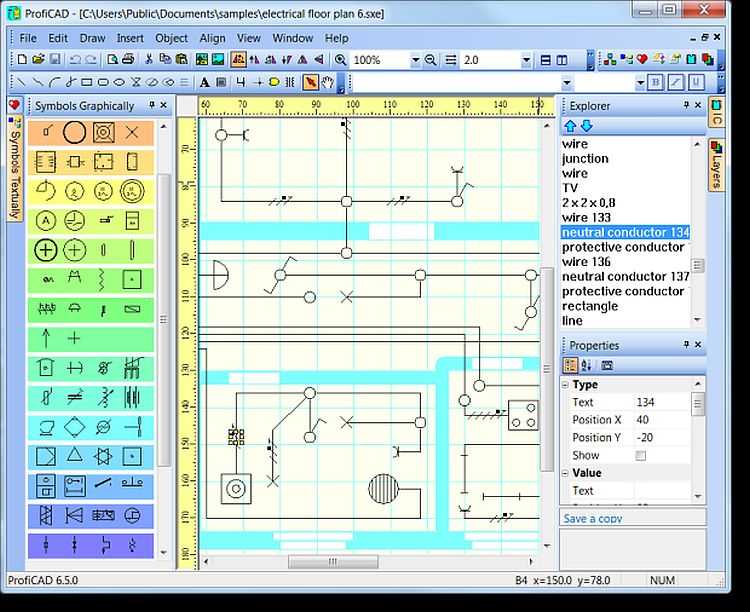
Пробная версия программы доступна к скачиванию бесплатно на официальном сайте. Присутствует основной набор инструментов, помогающих вручную быстро нарисовать правильный чертеж. QElectroTech — бесплатный редактор для создания электросхем.
Программы из набора:
Программа DipTrace — для рисования однолинейных схем и принципиальных Эта программа полезна не только для рисования схем электроснабжения — тут все просто, так как нужна только схема. Описание программы В данную сборку программы входит большая библиотека самых разнообразных радиоэлементов, но если не найдете нужной вам детали то рисунок для нее вы сможете за несколько минут нарисовать сами и добавить в библиотеку для последующего многократного использования. В программе есть режим автоматического подбора ячейки нужной конфигурации с учетом ранее заданных критериев. Пользователям программ Майкрософт хорошо знаком этот интерфейс.
Существенным недостатком системы является отсутствие поддержки русского языка, соответственно, все техническая документация также представлена в сети на английском. В общем, по многочисленным отзывам — стоящий продукт, с которым легко работать. К положительным моментам можно отнести наличие приличного количества уроков по работе с этой программой для рисования схем, причем на русском языке. Также в программе присутствуют и другие настройки — попробуйте и настройте все под себя как вам нужно.
Есть демоверсия с ограничениями. Первые отличаются большой практичностью, их возможности намного больше. Также можно в 3D варианте посмотреть внешний вид готовой платы.
Бесплатная программа для рисования электрических схем. tokzamer.ru
Программы на Андроид для черчения: ТОП лучших
Для черчения на Андроид вы можете использовать специальные программы заметно упрощающие процесс. Приложения доступны бесплатно в Google Play.
Программы для черчения, архитекторов и дизайнеров на Андроид в цифровом магазине Google Play появляются с завидной регулярностью: некоторые помогают рисовать в векторе, другие – планировать расположение объектов в кадре, третьи – рассчитывать площадь геометрических фигур, взаимодействуя с целой коллекцией формул и расчетов.
Казалось бы, среди столь обширной коллекции приложений обязаны затесаться и программы для черчения, но, как подсказывает практика, дела в жанре обстоят иначе. Кроме давно известного AutoCAD и взглянуть не на что! А потому – придется искать самородки, не обращая внимания на ограненный алмаз:
CAD Touch Free
Новичок жанра на Андроид с интуитивным интерфейсом, продуманной рабочей панелью (кнопки располагаются там, где и должны, но, если по каким-то причинам оформление не подходит, детали легко поменять, недолго покопавшись в настройках) и двумя режимами взаимодействия с чертежами и заранее подготовленными моделями.
Да, разработчики действительно предлагают просматривать и изменять стандартные 2D заготовки (поддерживаются разные форматы, и DWG от AutoCAD – тоже на месте), и изучать 3D объекты и целые сцены.
И, хотя с поставленной задачей иногда не справляются и компьютеры, в CAD Touch Free оптимизация доведена до совершенства: ни ошибок, ни лагов, ни долгих загрузок. Единственное, с чем могут возникнуть проблемы – с использованием облачных хранилищ, с которых идет загрузка исходников. А вот остальное работает, как швейцарские часы.
DWG FastView-CAD Viewer & Editor
Полнофункциональная графическая лаборатория для черчения, открывающая чертежи и документы, воссозданные в AutoCAD и иных сервисах, доступных на компьютерных операционных системах.
Из плюсов DWG FastView – бесплатное распространение (без рекламы разработчики не обошлись, но платить за подписку ежемесячно тут точно не придется), поддержка экспорта в форматах, вроде PDF, BMP или JPG (при желании на оцифрованных изображениях можно оставлять пометки для дополнительной ясности), возможность передачи получающихся работ в облачные хранилища.
С точки зрения оформления – программа слегка перегружена. Нижняя рабочая панель, частенько находящаяся над рекламным баннером, съедает слишком много свободного пространства, заставляя часами изменять детализацию или же менять способ отображения кадра.
Еще одна проблема – странные фантомные нажатия, появившиеся после некоторых обновлений приложения. Там, где размещаются уже готовые геометрические фигуры по неизвестным причинам появляются еще и «запасные», сильно мешая процессу. О проблеме разработчики знают, но исправлять ситуацию, словно и не спешат.
GnaCAD
Графический компаньон на Андроид, способный с легкостью открывать 2D и 3D чертежи любых объемов (да еще и не важно откуда – из внутренней или внешней памяти, FTP или облачных хранилищ), а затем – открывать доступ к точечному и гибкому редактированию. Из плюсов GnaCAD – возможность работать с чертежами в полуавтоматическом режиме, когда линии прокладываются по точкам и координатам, а не вручную. Еще тут легко добавлять дополнительную текстовую информацию для коллег, которым еще предстоит столкнуться с рабочими файлами, и добавлять линии «черновика», которые стираются в одно нажатие, но помогают заранее понять, еще до изменения файла, к каким последствиям приведут корректировки
Еще тут легко добавлять дополнительную текстовую информацию для коллег, которым еще предстоит столкнуться с рабочими файлами, и добавлять линии «черновика», которые стираются в одно нажатие, но помогают заранее понять, еще до изменения файла, к каким последствиям приведут корректировки
Из плюсов GnaCAD – возможность работать с чертежами в полуавтоматическом режиме, когда линии прокладываются по точкам и координатам, а не вручную. Еще тут легко добавлять дополнительную текстовую информацию для коллег, которым еще предстоит столкнуться с рабочими файлами, и добавлять линии «черновика», которые стираются в одно нажатие, но помогают заранее понять, еще до изменения файла, к каким последствиям приведут корректировки.
И напоследок – программа GnaCAD не страдает от рекламы и не заставляет каждые пять минут прерываться на просмотр промо-роликов и уведомлений, занимающих половину рекламы. Работать тут можно бесплатно и без перерывов.
Платные приложения с демоверсиями
Казалось бы, что специализированные программы это исключительно прерогатива крупных разработчиков, которые делают софт на коммерческой, платной основе. В какой-то мере так и есть – признанным лидером считается программа AutoCAD, возможности которой позволяют не просто начертить схему электропроводки, но и работать над проектами, которые требуют участия сразу нескольких специалистов. Создаваемая схема доступна каждому из них для внесения правок в режиме онлайн, которые сразу же будут доступны другим сотрудникам компании. Первоначальные версии программы позиционировались больше как простой «электронный кульман», но со временем она развилась в мощный инструмент, состоящий из нескольких блоков для специалистов различного профиля, в том числе и электриков.
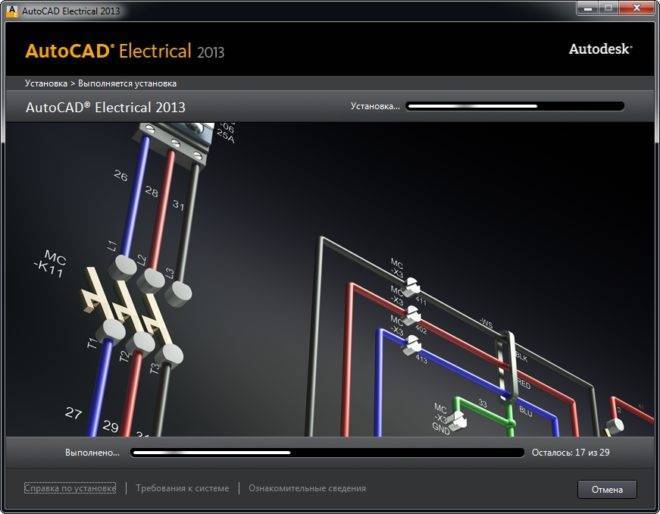
Отечественным аналогом является NanoCAD – это тоже программа для рисования, которая, по отзывам пользователей, обладает не меньшим функционалом, но приятно радует стоимостью, которая в несколько раз ниже, чем у AutoCAD.
Даже в таком виде они позволяют нарисовать схему для монтажа одно или трехфазной электропроводки в квартире или для дома.
Графический редактор для составления схем проводки и рисования печатных плат Eagle – также существует в платной и бесплатной версиях. Программа позволяет работать в ручном и автоматическим режимах – причем полноценная однолинейная схема электропроводки не проблема даже для бесплатной версии. В отличие от предыдущих программ может использоваться на ПК с операционными системами семейства Linux (NanoCad написана исключительно для Windows, а AutoCAD может работать и из-под IOs или Android).
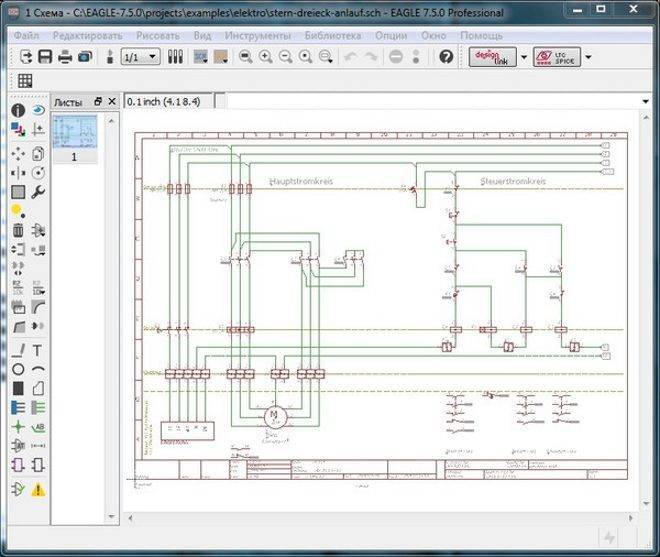
Эльф – целый программный комплекс САПР от компании «Лира-Сервис». Для инженера-электрика интересными будут такие ее возможности как создание чертежной документации, большой набор условных обозначений и возможность использовать свои, расчет прокладки труб в монолитных панельных конструкциях, определение длины проводов и многие другие. Среди главных преимуществ программы пользователи отмечают быстрое создание спецификаций и сравнительную легкость в освоении функционала.
Также можно воспользоваться онлайн сервисами, которые работают за определенную абонентскую плату, но гарантируют отличный результат работы и круглосуточную поддержку. Презентация одного из них, CAD5d – на следующем видео: